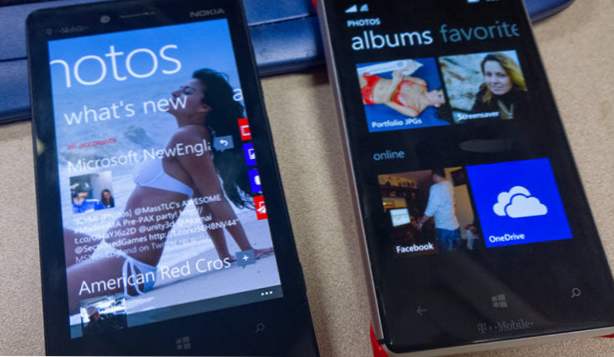
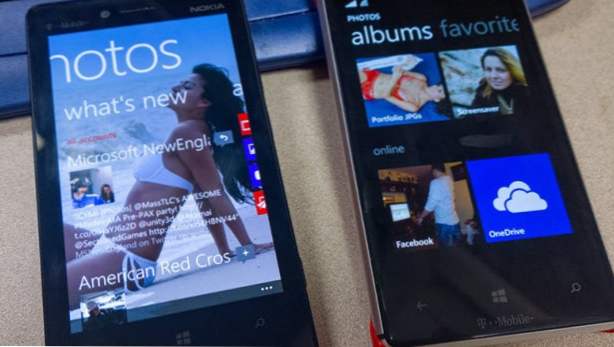
Vid vidarebefordran av ett enda meddelande till en mottagare är det enkelt att vidarebefordra flera objekt kan ta mycket tid om man gör det manuellt, en efter en. Lyckligtvis är det möjligt att välja flera meddelanden och vidarebefordra dem alla på en gång. Så här gör du på din Windows Phone.
Observera att denna handledning skrivs baserat på Windows Phone 8.1 förhandsvisning 1 för utvecklare. Detta kan laddas ned på din telefon innan det är tillgängligt för konsumenter genom att gå med i utvecklarprogrammet. Det är dock inte rekommenderat att du går med i programmet såvida du inte är en utvecklare eftersom du deltar i det, upphör din telefons garanti. Windows Phone uppdateringar är vanligtvis tillgängliga för konsumenterna kort efter att utvecklarens förhandsgranskningar släppts, så du behöver inte vänta för länge för att funktionen ska bli tillgänglig.
Se alltid till att telefonen kör den senaste mjukvaran innan du följer handledningen.
1. Öppna applistan genom att dra till vänster och välj sedan Messaging app.

2. Inne i Messaging app hittar du hela listan med meddelandegängar på enheten. Tryck på den som innehåller de meddelanden du vill vidarebefordra till en vän.

3. Tryck sedan på tre prickar längst ner på skärmen för att expandera alternativlistan och välj välj meddelanden verkan.

4. När du aktiverar åtgärden kommer meddelandegängden att bytas till redigeringsläge, där du kan välja flera meddelanden samtidigt genom att bara kolla motsvarande fält.

5. När du har valt alla meddelanden som du vill vidarebefordra till önskad mottagare, tryck på plus knappen längst ner på skärmen för att skapa en ny meddelandestråd. Alla valda meddelanden sammanfogas till ett stort meddelande. Allt du behöver göra är att ge mottagaren i Till fält och träffa Skicka.
Observera att priset för att skicka meddelanden beror på hur många meddelanden du har valt. Ju fler meddelanden du väljer desto högre pris.


